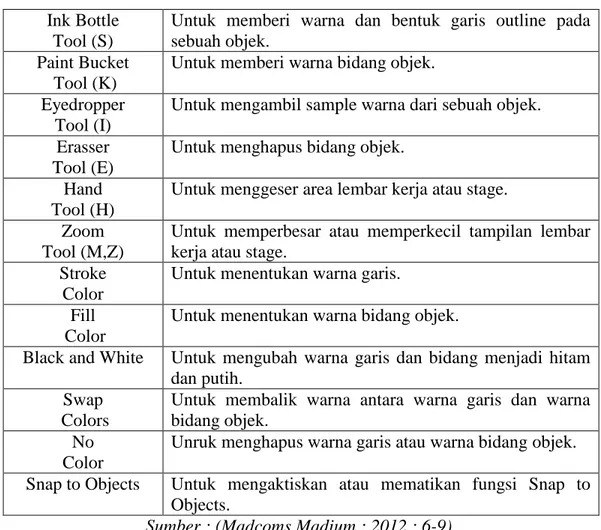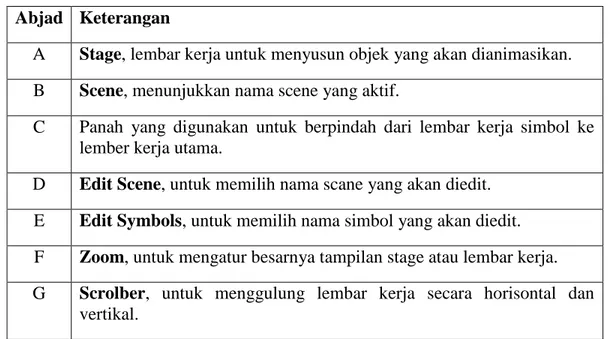7
BAB II
TINJAUAN PUSTAKA
II.1. Perancangan
Perancangan adalah aktifitas kreatif menuju sesuatu yang baru dan berguna yang tidak ada sebelumnya. Menurut Al-Bahra (2005 : 51), perancangan adalah kemampuan untuk membuat beberapa alternatif pemecahan masalah. Sedangkan menurut Azhar Susanto (2004 : 332), perancangan merupakan spesifikasi umum dan terinci dari pemecahan masalah berbasis komputer yang telah dipilih selama tahap analisis. Perancangan adalah menyeleksi dan menghubungkan pengetahuan, fakta, imajinasi, asumsi untuk masa yang akan datang dengan tujuan memvisualisasi dan memformulasi hasil yang diinginkan, dan juga urutan kegiatan yang diperlukan. Perancangan dalam pengertian ini menitikberatkan kepada usaha untuk menyeleksi dan menghubungkan sesuatu dengan kepentingan masa yang akan datang serta usaha untuk mencapainya.
II.2. Simulasi
Banyak para ahli memberikan definisi tentang simulasi. Beberapa diantaranya adalah sebagai berikut :
1. Emshoff dan Simon (1970)
Simulasi didefinisikan sebagai suatu model sistem dimana komponennya direpresentasikan oleh proses-proses aritmatika dan logika yang dijalankan computer untuk memperkirakan sufat-sifat dinamis sisterm tersebut.
8 2. Shannon (1975)
Simulasi merupakan proses perancangan model dari sistem nyata yang dilanjutkan dengan pelaksanaan eksperimen terhadap model yang mempelajari perilaku sistem atau evaluasi strategi.
3. Bank dan Carson (1984)
Simulasi adalah tiruan dari sistem nyata yang dikerjakan secara manual atau computer yang kemudian di observasi dan disimpulkan untuk mempelajari karakteristik sistem.
II.2.1. 3Dimensi
Objek 3D adalah representasi dari data geometrik 3 dimensi sebagai hasil dari pemrosesan dan pemberian efek cahaya terhadap grafika komputer 2d. Hasil ini kadang kala ditampilkan secara waktu nyata (real time) untuk keperluan simulasi. Secara umum prinsip yang dipakai adalah mirip dengan objek 2d, dalam hal penggunaan algoritma, grafika vektor, model frame kawat (wire frame model), dan grafika rasternya.
Objek 3D sering disebut sebagai model 3D. Namun, model 3D ini lebih menekankan pada representasi matematis untuk objek 3 dimensi. Data matematis ini belum bisa dikatakan sebagai gambar grafis hingga saat ditampilkan secara visiual pada layar komputer atau printer. Proses penampilan suatu model matematis ke bentuk citra 2d biasanya dikenal dengan proses 3D rendering.
9
Secara umum animasi adalah suatu kegiatan menghidupkan, menggerakkan benda mati. Suatu benda diberikan dorongan kekuatan, semangat dan emosi untuk menjadi hidup dan bergerak atau hanya berkesan hidup. (Yunita Syahfitri, 2011:4)
Animasi merupakan salah satu bentuk visual bergerak yang dapat dimanfaatkan untuk menjelaskan materi pelajaran yang sulit disampaikan secara konvensional. Dengan diintegrasikan ke media lain seperti video, presentasi, atau sebagai bahan ajar tersendiri animasi cocok untuk menjelaskan materi-materi pelajaran yang secara langsung sulit dihadirkan di kelas atau disampaikan dalam bentuk buku. Sebagai misal proses bekerjanya mesin mobil atau proses terjadinya tsunami.(Bambang Adriyanto, 2010 : 1)
II.3. Tanaman Tomat
Tomat berasal dari Amerika tropis, ditanam sebagai tanaman buah di ladang, pekarangan, atau ditemukan liar pada ketinggian 1-600 meter dari permukaan laut. Tanaman ini tidak tahan hujan, sinar matahari terik, serta menghendaki tanah yang gembur dan subur. (Emi Fitriani, 2012: 13).
Buah tomat bisa dimakan langsung, dibuat jus, saus tomat, dimasak, di buat sambal goring, atau dibuat acar tomat. Pucuk atau daun tomat muda bisa disayur. Buah tomat yang umum ada di pasaran bentuknya bulat. Yang berukuran besar, berdaging tebal, berbiji sedikit, dan berwarna merah disebut sebagai tomat buah.Tomat jenis ini biasa disantap sebagai buah. Yang berukuran kecil dikenal sebagai tomat sayur karena digunakan di dalam masakan. Yang kecil-kecil sebesar kelereng disebut tomat ceri dan digunakan untuk campuran membuat sambal atau dalam hidangan selada. Tomat (Solanum lycopersicum syn. Lycopersicum esceluntum) adalah tumbuhan dari keluarga Solanaceae, tumbuhan asli Amerika Tengah dan Selatan, dari
10
Meksiko sampai Peru. Tomat merupakan tumbuhan siklus hidup singkat, dapat tumbuh setinggi 1 sampai 3 meter. (Emi Fitriani, 2012: 14).
Standar budidaya tanaman tomat (Emi Fitriani, 2012: 14) adalah sebagai berikut: 1. Varietas Tomat
2. Syarat Pertumbuhan 3. Pembibitan
4. Pengolahan Media Tanam 5. Teknik Penanaman
6. Pemeliharaan Tanaman
II.4.Pengenalan 3Ds Max
3ds Max adalah sebuah software yang dikhususkan dalam pemodelan 3 dimensi ataupun untuk pembuatan animasi 3 dimensi. Selain terbukti andal untuk digunakan dalam pembuatan objek 3 dimensi, 3ds Max juga banyak digunakan dalam pembuatan desain furniture, konstruksi, maupun desain interior. Selain itu, 3ds Max juga sering digunakan dalam pembuatan animasi atau film kartun. (Galih Pranowo, 2010:6).
3D Studio Max adalah software visualisasi (modeling dan animasi Tiga Dimensi yang popular dan serbaguna. Hasil yang dibuat di 3D Studio Max sering digunakan di pertelevisian, Media Cetak, Games, Web dll. (Hendi Hendratman, 2014).
Sekilas tentang aplikasi 3ds Max yaitu suatu aplikasi yang sangat membantu Anda dalam penggambaran objek 3 dimensi, sehingga hasil gambar Anda akan terlihat seperti nyata. (Anditya, 2015: 105).
11
3D Studio Max 2010 adalah versi terbaru dari serial 3D Studio Max yang merupakan salah satu piranti lunak grafis 3D yang dapat menghasilkan desain objek 3D dengan kualitas dengan kemampuan yang profesional dan realistic. Software ini banyak digunakan oleh para animator dalam mewujudkan gagasan menjadi hasil karya seperti objek 3D untuk arsitektur, desain grafis, dan juga film-film animasi. (Wahana Komputer, 2010: 2).
II.4.1.Area Kerja 3Ds Max
Saat pertama kali menjalankan program 3D Studio Max, maka kita akan mendapati tampilan halaman pembuka 3Ds Max seperti yang terlihat pada Gambar II.1 di bawah ini :
Setelah proses loading program 3Ds Max selesai, maka akan tampil bagian antarmuka dari 3Ds Max 9. Area kerja 3Ds Max dapat dilihat pada Gambar II.2.
Gambar II.1. Tampilan Halaman Pembuka 3Ds Max
12
Gambar II.2. Tampilan Area Kerja 3Ds Max Sumber : (Galih Pranowo ; 2010 : 2)
II.4.2.Menu Bar
Menu Bar pada 3Ds Max adalah sebuah menu bar standar Windows yang memuat menu File, Edit, Tools, Group, Views, Create, Modifiers, reactor, Animation, Graph Editors, Rendering, Customize, MAXScript, Help. Berikut ini merupakan gambar dari Menu Bar.
Gambar II.3. Tampilan Menu Bar Sumber : (Galih Pranowo ; 2010 : 2)
II.4.3. Viewport
Viewport dalam 3Ds Max adalah ruang kerja atau layer kerja dimana kita dapat melakukan pekerjaan membuat animasi. Viewport juga akan menjadi tempat yang paling sering
13
digunakan, baik dalam pemodelan maupun animasi. Secara default, Viewport terbagi menjadi empat bagian, yaitu Top Viewport (kiri atas), Front Viewport (kanan atas), Left Viewport (kiri bawah), dan Perspective Viewport (kanan bawah). Untuk mengubah Viewport, klik kanan pada label Viewport yang bersangkutan dan pilih Viewport yang diinginkan. Berikut ini merupakan gambar dari Viewport.
II.4.4. Command Panel
Command Panel adalah bagian yang akan sering digunakan selain Viewport. Command Panel terletak di sebelah kanan Viewport dan merupakan tempat-tempat parameter objek, setting, dan control. Command Panel dalam 3Ds Max dibagi dalam enam panel yang masing-masing dapat diakses melalui tab ikon yang berada di atas panel. Ke enam panel tersebut meliputi Create (untuk membuat sebuah objek), Modify (untuk memodifikasi suatu objek dan menambahkan modifier), Hierarchy (parameter-parameter untuk melakukan link dan parameter Inverse Kinematics), Motion (sebagai pengatur animasi), Display (control tampilan), dan Utilities. Berikut ini merupakan gambar dari Command File.
II.4.5. Timeline Animation
Timeline Animation merupakan fasilitas yang disediakan 3Ds Max untuk melakukan proses animasi atau sebagai pencatat aktivitas objek kapan harus tampil dan kapan harus menghilang. Selain itu, Timeline Animation juga berguna untuk melakukan pengeditan animasi dengan tombol-tombol yang sesuai dengan fungsi masing-masing. Pada bagian ini juga disediakan fasilitas untuk mengontrol animasi, memulai animasi, menghentikan animasi, dan sebagainya. Berikut ini merupakan gambar dari Timeline Animation.
14
Gambar II.4. Tampilan Timeline Animation Sumber : (Galih Pranowo ; 2010 : 13)
Tabel II.1. Ikon-Ikon Timeline Animation
Ikon Nama Fasilitas Keterangan
Slider Timeline
Merupakan fasilitas untuk memindah frame dari timeline atau untuk menentukan objek berada pada urutan frame tertentu.
Frame
Frame adalah sebuah kolom yang berada pada timeline yang berfungsi untuk membuat suatu pergerakan objek dari satu titik ke titik yang lain.
Open Mini Curve Editor
Tombol ini berguna untuk membuka kotak editor pengontrol animasi dan suara.
Auto Key, Set Key
Tombol ini berfungsi untuk mengaktifkan dan mengunci objek pada frame yang telah ditentukan
15
pada timeline.
Key Filters
Berfungsi untuk membuka kotak dialog pilihan Set Key Filter untuk menentukan posisi, rotasi, dan skala pada animasi.
Set Mode Toggle Berfungsi untuk mengaktifkan mode toggle dalam animasi.
Timeline Configuration
Berfungsi untuk membuka kotak dialog Timeline Configuration untuk mengatur panjang pendek frame, tampilan waktu, frame rate, serta kecepatan dalam animasi. Go to Start,
Previous Frame, Play Animation, Next Frame, Go to End
Berfungsi untuk mengatur jalannya animasi, kembali ke awal animasi, kembali ke frame sebelumnya, memainkan animasi, menuju ke frame berikutnya, dan menuju ke akhir animasi.
II.4.6. Rendering
Rendering merupakan proses untuk melihat hasil akhir dari pekerjaan kita di 3Ds Max. Dalam Rendering, semua data-data yang sudah dimasukkan dalam proses modeling, animasi, texturing, dan pencahayaan dengan parameter tertentu akan diterjemahkan dalam
16
sebuah bentuk output (tampilan akhir pada model dan animasi). Berikut ini merupakan gambar dari kotak dialog Rendering.
II.5. Pengenalan Adobe Flash CS6
Adobe Flash merupakan software multifungsi yang mempermudah pembuatan animasi, web, game, dan aplikasi multimedia lainnya. Versi terbaru dari Flash yang dimulai dari versi CS5.5 Profesional hingga yang terbaru saat ini dilengkapi dengan AIR for Android extension. Tidak ada instalasi tambahan yang diperlukan. (Wahana Komputer, 2014: 3, 4).
Adobe Flash CS6 merupakan versi terbaru dari versi sebelumnya, Adobe Flash CS5. Program ini memiliki banyak fungsi, seperti pembuatan animasi objek, membuat presentasi, animasi iklan, game, pendukung animasi halaman web, hingga dapat digunakan untuk pembuatan film animasi. (Wahana Komputer, 2012: 2).
Adobe Flash adalah program yang sangat popular untuk membuat animasi 2D berbasis vector. Kecanggihan dan kelengkapan fitur yang dimiliki Flash, membuat program ini banyak diminati oleh para animator dalam membuat berbagai macam karya animasi 2D. (Madcoms Madiun, 2013: 2).
Adobe Flash merupakan program animasi berbasis vector, yang telah banyak digunakan oleh para animator untuk membuat berbagai animasi. Sekarang ini program Adobe Flash Pro CS6 telah mampu mengolah teks maupun objek dengan efek tiga dimensi sehingga tampak lebih menarik. (Madcoms Madiun, 2013: 2).
17
Adobe Flash CS3 Professional adalah sebuah program animasi yang telah banyak digunakan oleh para Animator untuk menghasilkan animasi yang professional. Di antara program-program animasi, program Adobe Flash CS3 Professional merupakan program yang paling fleksibel dalam pembuatan animasi, seperti Animasi Interaktif Game, Company Profile, Presentasi, Movie, e-card dan animasi yang digunakan dalam situs web. (Madcoms Madiun, 2008: 1).
Animasi iklan layanan masyarakat pada bab ini bertemakan tentang keselamatan berlalu lintas. Animasi ini akan menggunakan Create Classic Tween dengan ActionScript 2.0. Sebelum Anda membuat animasi pada Adobe Flash, terlebih dahulu Anda mengolah gambar yang akan di gunakan di background dengan menggunakan Adobe Photoshop. Gambar tersebut disambung dengan gambar hasil duplikasi dari gambar aslinya agar memiliki ukuran yang lebih panjang. (Wahana Komputer, 2013: 2).
II.5.1. Area kerja macromedia Flash Player
Langkah untuk menjalankan program Adobe Flesh Pro CS5.5, tekan tombol Start ► All Programs ► Adobe ► Adobe Flash CS6 sehingga tampil Welcome Screen seperti pada gambar berikut, (Madcoms Madium; 2012: 4).
18
Gambar II.5. Tampilan layar pertama program Adobe Flash Pro CS.5.5 Sumber : (Madcoms Madium ; 2012 : 4).
Welcome Screen menampilka empat pilihan perintah untuk memulai Adobe Flash Pro CS6 (Madcoms Madium; 2012: 4-5), yaitu:
1. Create from Template, berguna untuk membuka lembar kerja dengan template yang tersedia dalam program Adobe Flash Pro CS5.5.
2. Open a Recent Item, berguna untuk membuka kembali file yang pernah Anda simpan atau pernah Anda buka sebelumnya.
3. Create New, berguna untuk membuka lembar kerja baru dengan beberapa pilihan script yang tersedia.
4. Learn, berguna untuk membuka jendela Help yang berguna untuk mempelajari suatu perintah.
Jika Anda tidak ingin menampilkan jendela Welcome Screen lagi saat membuka program, aktifkan kotak periksa Don’t Show again yang terdapat pada sisi bawah dari jendela Welcome Screen.
II.5.2. Toolbox
Toolbox adalah sebuah panel yang menampung tombol-tombol yang berguna untuk membuat suatu desain animasi mulai dari tombol seleksi, pen, pensil, Text, 3D Rotation, dan lain-lain. Dalam daftar Tabel II.2. berikut adalah simbol dan nama-nama tombol Toolbox:
Tabel II.2. Fungsi Tombol Toolbox Nama Tombol Fungsi
Selection Tool (V)
19 Subselection
Tool (A)
Untuk menyeleksi bagian objek untuk proses editing. Free Transform
Tool (Q)
Untuk mengubah bentuk objek secara bebas. GradientTransform
Tool(F)
Untuk mengubah transformasi warna gradasi sebuah objek.
3D Rotation Tool (W)
Untuk melakukan transformasi bentuk dan posisi 3D pada objek berdasarkan sumbu X, Y dan Z.
3D Translation Tool (G)
Untuk melakukan transformasi bentuk dan posisi 3D pada simbol movie clip dengan acuan tiga sumbu X, Y dan Z. Losso
Tool (L)
Untuk menyeleksi objek dengan pola seleksi bebas. Pen
Tool (P)
Untuk menggambar objek Add Anchor
Point Tool (=)
Untuk menambah titik anchor pada sebuah path. Delete Anchor
Point Tool (-)
Untuk menghapus titik Anchor. Convert Anchor
Point Tool (C)
Untuk mengubah sudut lancip dari sebuah path menjadi sudut lengkung.
Text Tool (T)
Untuk mengetik text dan paragraf. Line
Tool (N)
Untuk menggambar objek garis lurus. Rectangle
Tool (R)
Untuk menggambar objek kotak. Oval
Tool (O)
Untuk menggambar objek oval atau lingkaran. RectanglePrimitive
Tool (R)
Untuk menggambar objek kotak dengan sudut dapat di lengkungkan.
Oval Primitive Tool (O)
Unruk menggambar objek lingkaran dengan berbagai variasi.
PolyStar Tool
Untuk menggambar objek poligon dan bintang. Pencil
Tool (Y)
Untuk menggambar dengan bentuk goresan pensil. Brush
Tool (B)
Untuk menggambar dengan bentuk polesan kuas. Spray Brush
Tool (B)
Untuk menggambar dengan spary, yaitu menyemprotkan warna atau simbol.
Deco Tool (U)
Untuk menggambar corak dekorasi dengan menggunakan simbol graphic.
Bone Tool (X)
Membuat animasi pertulangan dengan menggunakan titik sindi pada objek.
Bind Tool (Z)
Melakukan pengeditan dan modifikasi titiksendi dari piranti Bone Tool.
20 Ink Bottle
Tool (S)
Untuk memberi warna dan bentuk garis outline pada sebuah objek.
Paint Bucket Tool (K)
Untuk memberi warna bidang objek. Eyedropper
Tool (I)
Untuk mengambil sample warna dari sebuah objek. Erasser
Tool (E)
Untuk menghapus bidang objek. Hand
Tool (H)
Untuk menggeser area lembar kerja atau stage. Zoom
Tool (M,Z)
Untuk memperbesar atau memperkecil tampilan lembar kerja atau stage.
Stroke Color
Untuk menentukan warna garis. Fill
Color
Untuk menentukan warna bidang objek.
Black and White Untuk mengubah warna garis dan bidang menjadi hitam dan putih.
Swap Colors
Untuk membalik warna antara warna garis dan warna bidang objek.
No Color
Unruk menghapus warna garis atau warna bidang objek. Snap to Objects Untuk mengaktiskan atau mematikan fungsi Snap to
Objects.
Sumber : (Madcoms Madium ; 2012 : 6-9).
II.5.3. Timeline
Timeline berguna untuk menentukan durasi animasi, jumlah layer, frame, menempatkan script dan beberapa keperluan animasi lainnya. Semua bentuk animasi yang Anda buat akan diatur dan ditempatkan pada layer dalam timeline.
Tabel II.3. Keterangan Tampilan Timeline
Abjad Nama Keterangan
A Layer Layar kerja yang menampung objek yang akan dianimasika di dalam Timeline. B Timeline Tabulasi dari lembar kerja atau Stage yang
sedang dikerjakan.
C Show/Hide All Layers Untuk menyembunyikan atau menampilkan semua isi layer.
21 D Lock/Unlock All
Layers
Untuk mengunci atau melepas kunci objek dari semua layer.
E Show All Layer as outlines
Untuk menampilkan objek pada semua layer dalam bentuk outline.
F Playhead Jarum untuk membaca Frame pada saat animasi dijalankan.
G Blang Keyframe Sebuah simbol lingkaran kosong yang menampung suatu objek.
H Frame Suatu bagian dari layer yang digunakan untuk mengatur pembuatan animasi.
I Menu Untuk mengatur tampilan Frame. J New Layer Untuk menambahkan layer baru. K New Folder Untuk menambahkan folder baru.
L Delete Untuk menghapus layer
M Simbol Pensil Menunjukkan bahwa layer dalam kondisi terpilih atau aktif.
N Titik Show or Hide Klik untuk menampilkan atau menyembunyikan layer aktif.
O Titik Kunci Klik untuk mengunci atau melepaskan kunci layer yang aktif.
P Kotak Outline Klik untuk menampilkan objek dalam layer aktif menjadi bentuk outline.
Q Onion skinning button Untuk mengatur tampilan animasi didalam stage.
R Frame Rate Untuk mengatur kecepatan gerak animasi dalam tiap detiknya.
S Elapsed
Time
Menunjukkan durasi atau lamanya animasi. T Scrollbar Menggulung jendela Timeline secara vertikal
dan horisontal.
U Current Frame Menunjukkan posis Frame aktif. Sumber : (Madcoms Madium; 2012: 9-10).
II.5.4. Panel Properties
Panel Properis berguna untuk menampilkan parameter dari sebuah tombol yang terpilih sehingga Anda dapat memodifikasi dan memaksimalkan fungsi dari tomol tersebut. Panel Propertis menampilkan parameter sesuai dengan tombol yang terpilih.
22 II.5.5. Stage
Stage adalah lembar kerja yang di gunakan untuk membuat atau mendesain objek yang akan dianimasikan. Objek yang dibuat dalam lembar kerja dapat berupa objek Vektor, Movie clip, Text, Button, dan lain-lain, (Madcoms Madium; 2012: 11).
Tabel II.4. Keterangan Tampilan Stage Abjad Keterangan
A Stage, lembar kerja untuk menyusun objek yang akan dianimasikan. B Scene, menunjukkan nama scene yang aktif.
C Panah yang digunakan untuk berpindah dari lembar kerja simbol ke lember kerja utama.
D Edit Scene, untuk memilih nama scane yang akan diedit. E Edit Symbols, untuk memilih nama simbol yang akan diedit. F Zoom, untuk mengatur besarnya tampilan stage atau lembar kerja. G Scrolber, untuk menggulung lembar kerja secara horisontal dan
vertikal.